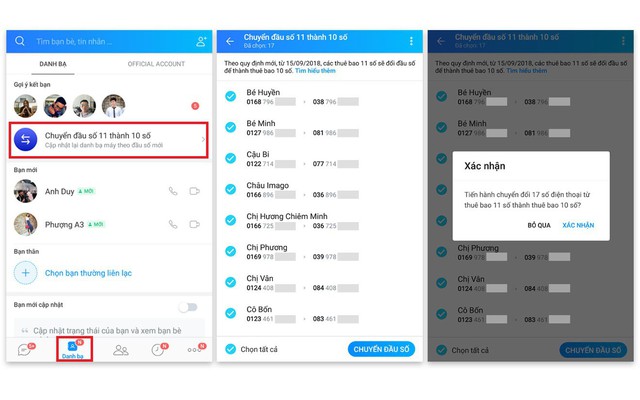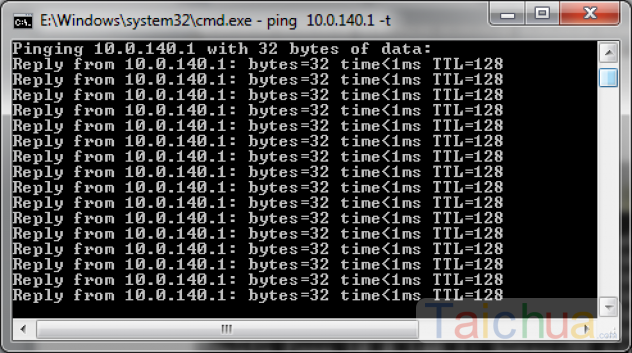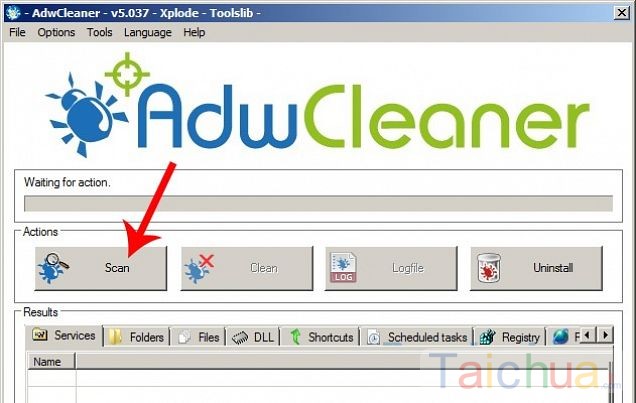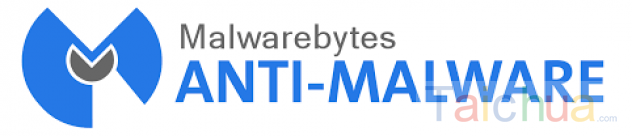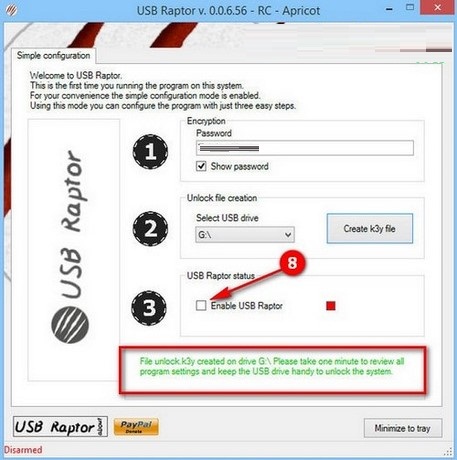Đối với những ai thường xuyên sử dụng máy tính thì chắc chắn sẽ gặp phải lỗi màn hình xanh. Sự cố này bạn sẽ gặp phải khi sử dụng trên laptop hoặc là PC. Nguyên nhân dẫn đến hiện tượng màn hình xanh thì có rất nhiều nhưng làm thế nào để có thể khắc phục được triệt để tình trạng này thì không phải là ai cũng biết được. Để giải đáp vấn đề này thì các bạn hãy cùng chúng tôi theo dõi nội dung dưới đây nhé!

Nguyên nhân và cách khắc phục lỗi màn hình xanh
Nguyên nhân và cách khắc phục lỗi màn hình xanh
1. Máy tính bị Dump khi vừa khởi động Windows (chưa đến giai đoạn hiện logo và loading)
Lỗi màn hình xanh trong trường hợp này khẳng định nguyên nhân là do lỗi phần cứng. Lúc này, bạn cần phải kiểm tra lại ổ cứng và RAM.
- Đối với ổ cứng thì có thể là do chọn sai kết nối ổ cứng. Khi đó, bạn cần khởi động lại máy, ấn nút F2 hoặc là Del để vào BIOS của máy. Tiếp theo, vào mục Boot, chọn SATA Configuration, nếu như đang để IDE thì chuyển sang chế độ AHCI hoặc là ngược lại.

Máy tính bị Dump khi vừa khởi động Windows
- Đối với RAM thì bạn có thể tháo nó ra và dùng giấy mềm hoặc là khăn lau, sau đó cắm lại vào khe khác thử xem có còn bị lỗi nữa không. Nếu như vẫn bị thì bạn có thể lấy 1 thanh RAM khác cắm vào rồi khởi động lại máy để kiểm tra lại.
2. Driver Của Windows không chính xác hoặc là bị xung đột
Đối với trường hợp này thì bạn nên nâng cấp Driver cho máy tính của mình bằng cách sử dụng chương trình DriverEasy phiên bản mới nhất.

Driver Của Windows không chính xác hoặc là bị xung đột
3. Do máy tính bị nhiễm Virus
Nếu như máy tính của bạn bị Virus thì chính những virus này có thể khiến cho phần mềm bị xung đột, và đó cũng là một trong những nguyên nhân chính khiến màn hình máy tính của bạn màu xanh. Đối với trường hợp này thì bạn nên cài đặt chương trình quét virus và tiến hành quét để khắc phục lỗi.

Do máy tính bị nhiễm Virus
Với những nguyên nhân và cách khắc phục mà chúng tôi chia sẻ với bạn ở trên để có thể áp dụng đối với chiếc máy tính của mình khi màn hình xanh. Từ đó giúp người dùng có thể xử lý và sửa lỗi windows một cách nhanh chóng thông qua các hướng dẫn ở trên. Chúc các bạn thành công!